Office365登入說明(學生信箱Outlook.com登入說明)
Office365.com/Outlook.com第一次登入說明
新生說明:請先到本校資訊服務入口做第一次登入:https://portal.ncue.edu.tw/portal/index.php 登入帳號=學號,首次登入密碼=身分證字號(英文大寫)
第一次登入都會要求您變更密碼。請記住您自己設定的密碼,此密碼會是您的選課密碼(教務系統密碼)、學生信箱密碼、雲端學院密碼等等。
[因政府資安法:密碼錯三次,鎖15分鐘,請等15分鐘後再去登入,每半年需變更密碼一次。]
學生信箱系統本身無法變更密碼,它的密碼是由資訊服務入口的密碼同步過去的。(從沒登入過的學生信箱,請先到資訊服務入口變更密碼後,讓它同步密碼)
同步會需要一小段時間,所以您每次在資訊服務入口變更密碼後,請等30~60分後,再去登入學生信箱。
PS:新生高中時可能使用Gmail(Google)當學校信箱,但本校使用的是微軟的Outlook.com當學生信箱。Outlook跟Gmail是兩家不同公司不同系統喔。
如果要申請本校的Gmail信箱,說明會在網頁最下面。
|
資訊服務入口
|
學生信箱
|
| https://portal.ncue.edu.tw/portal/index.php | https://outlook.office.com/mail/ |
| 可以變更密碼 | 變更密碼請到資訊服務入口 |
| 帳號規則:學號 | 帳號規則:學號@mail.ncue.edu.tw |
1.登入網址
- Office365登入網址:https://www.office.com/ (不同裝置,第一次登入都須先經過兩步驟驗證)
- Outlook.com(學生信箱)直接登入網址:https://outlook.office.com/mail/ (不同裝置,第一次登入都須先經過兩步驟驗證)
(設定「電話簡訊方式」的2步驟驗證)
-如要設定電話簡訊方式,請用電腦來做第一次設定,用手機會直接叫你使用「認證APP的方式」;
-建議用電話簡訊方式來作2步驟驗證,因為認證APP方式會卡驗證「當時」的APP,不能換手機,不能重裝APP。
2.輸入-登入用帳號:
學生: 學號@mail.ncue.edu.tw ;
教職員: 帳號@office365.ncue.edu.tw 。
3. 輸入密碼:
學生:選課密碼 (=資訊服務入口密碼)
教職員:資訊服務入口密碼
4.設定兩步驟驗證方式:參考上方影片(電話簡訊驗證方式)
1. 什麼是兩步驟驗證?
先輸入帳號和密碼(第一步:你知道的東西)
再輸入系統發送的驗證碼或使用其他認證方式(第二步:你擁有的東西或你本身特徵)
2. 常見的驗證方式
a.簡訊驗證碼:系統發送一次性密碼到手機
b.驗證器App:如 Google Authenticator、Microsoft Authenticator 產生動態密碼
c.硬體金鑰:如 YubiKey,透過USB/NFC驗證
d.生物特徵:指紋、人臉等(部分平台支援)
3. 為什麼需要啟用?
避免密碼洩漏造成帳號被盜
提升資料和資產的安全性
很多金融、雲端、社群服務已經將2FA視為基本防護
4. 啟用方式:
首次登入時就設定:可參考上方影片
或是登入後再去設定的圖示:圖1(點右上-我的帳戶-安全性資訊)、圖2(安全性資訊中,新增登入方法)
5.APP驗證方式(電話簡訊之外的另一種驗證方式): 此處介紹手機APP驗證方式,請準備好手機,下載:Microsoft Authenticator (微軟身份驗證器APP) (不要下載到其他家的Authenticator)。
參考微軟身份驗證器說明 https://aka.ms/getMicrosoftAuthenticator (網頁內有 下載APP的QR-code )
5-2.APP驗證方式: 安裝好手機APP後,再到APP內設定您帳號,
APP驗證方式影片說明: https://youtube.com/shorts/ynpZWjsCfAA?si=Zw_C5lUw6jFt_S6z
5-3.Microsoft Authenticator (微軟身份驗證器APP)設定順序 (文字說明):
- (1)新增公司或學校帳戶->新增帳戶
- (2)登入輸入Email+密碼
- (3)若要設定Microsoft Authenticator,您必須要在網頁瀏覽器上,按"開啟瀏覽器"
- (4)進入手機的網頁瀏覽器,再登入一次輸入Email+密碼
- (5)"需要更多資訊"請按下一步,等幾秒如不反應,再點一次下一步(因為網路速率關係,可能需要多點幾次,但要有間隔時間,如果連續點下一步畫面可能被跳過。)
- (6)"保護您的帳戶安全"請按下一步,等幾秒如不反應,再點一次下一步
- (7)請點"按一下此連結可將您的帳戶與應用程式配對。"
- (8)顯示啟用中->新增帳戶成功。
- (9)請注意:因為網路速率關係,可能需要多點幾次"下一步",但要有間隔時間(請給它反應時間),如果連續點下一步畫面可能被跳過,畫面被跳過了沒辦法回上一步,就只好全部重來!!!
5-4.APP驗證方式: APP設定好後,之後要登入其它新裝置時會跳出:
此時請點開您的手機APP(Microsoft Authenticator),在裡面輸入”顯示的號碼”送出後,就會自動跳轉進入Office365使用。
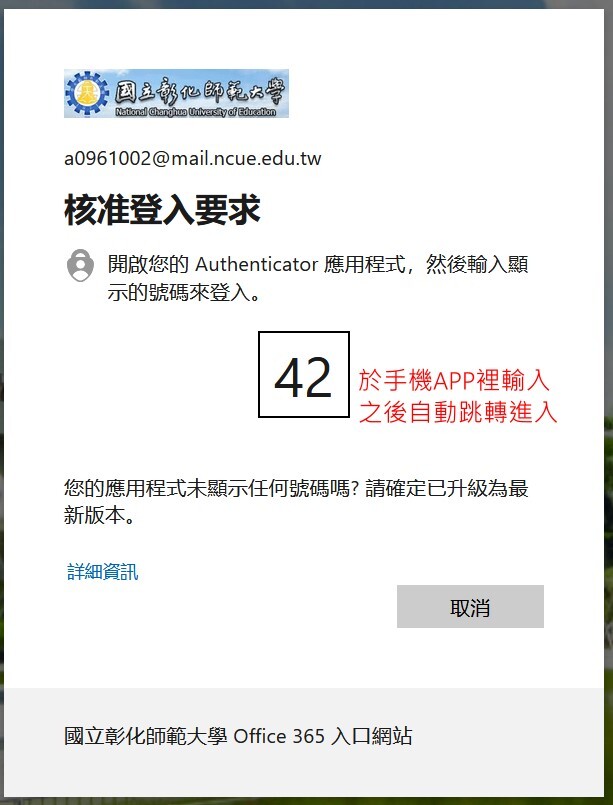
7.重要注意:於公用電腦使用時!!千萬記得要登出!!!
在離校手續完成(已非在校生)會系統自動刪除該帳號 (學生&教職員皆是)!!!
請勿將此帳號設定為電腦開機帳號!(電腦或NB選擇開機密碼時,可改用PIN碼,避免被微軟帳戶綁架)
- OUTLOOK說明與學習(官網資訊)
- Outlook.com 的 POP、IMAP 和 SMTP 設定
- 如何在手機收取學生信箱信件:下載Outlook APP。
- 本校(Google教育學習帳號)申請網址:https://forms.gle/53HWM5YgrrLJvtf7A (非校內系統,密碼不同步,需申請才建立的帳號)
離校後,系統自動刪除帳號(資料無法復原)。請辦理離校前做好準備!
校友可另申請學校 @GM信箱 當校友信箱
有任何問題歡迎諮詢:htg@gm.ncue.edu.tw
(校內分機)04-7232105#1532

